winpe怎么U盘重装系统-winpe怎么安装系统
发布时间:2025-09-30 10:29:53
winpe怎么U盘重装系统?winpe系统是一种轻量级的Windows预安装环境,相比直接在硬盘上操作,winpe具有独立性和安全性,不会被原有系统限制,因此即使电脑出现启动失败、蓝屏或者系统崩溃等问题,也能顺利进入这个环境。通过U盘将winpe系统制作成启动盘,用户只需要在开机时设置电脑从U盘启动,就能进入winpe环境,进行系统安装、备份和恢复等操作。下面就来看看winpe怎么安装系统吧。

一、u盘重装所需工具
1、系统版本:win10专业版
2、装机工具:电脑店u盘启动盘制作工具(点击即可下载)
二、u盘重装前期准备
1、系统重装将清空系统盘的全部内容,常见的文档、照片、视频、软件配置等若仍保存在C盘,将面临不可恢复的丢失风险。建议提前整理资料,将所有有价值的数据备份好。
2、某些安全软件可能在系统安装过程中拦截关键操作或锁定文件写入,导致安装异常。为避免这种情况,建议在启动安装之前,手动关闭杀毒软件、防火墙等安全防护程序。
3、如果还未准备好系统镜像,建议尽快下载符合你设备架构(如64位、UEFI支持等)的 Windows镜像。推荐访问“MSDN我告诉你”或微软官网,从中选择合适的镜像下载即可。
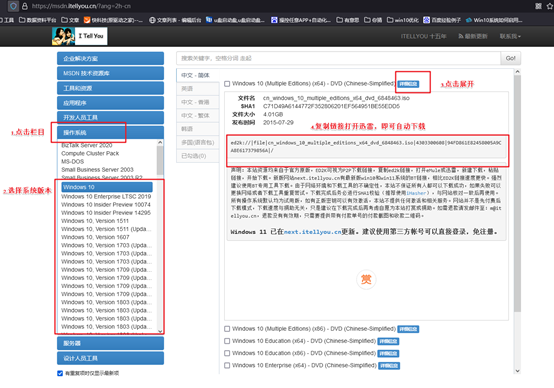
三、u盘重装详细步骤
1、制作u盘启动盘
a.首先打开浏览器,搜索“电脑店U盘启动工具”,进入其官方网站。在网站顶部导航栏点击“下载中心”,找到最新版本的制作工具进行下载。
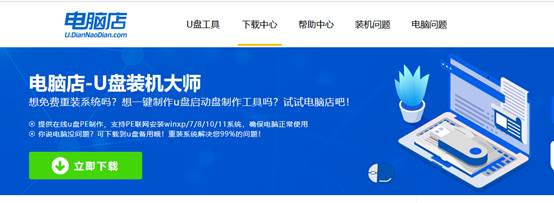
b.下载完成后,将压缩文件解压到本地任意路径,双击打开主程序。这是制作U盘的第一步。
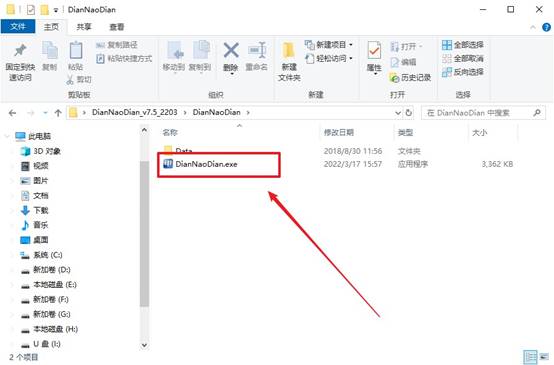
c.准备一个容量不低于8GB的空U盘插入电脑,软件启动后无需更改默认设置,直接点击“全新制作”。系统将弹出提示框提醒即将格式化U盘,点击确认即可开始创建。
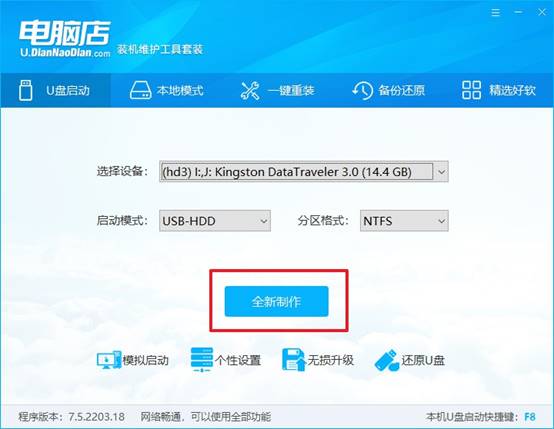
2、设置u盘启动
a.不同品牌的电脑,进入U盘引导菜单所需的u盘启动快捷键也不同。你可以回到“电脑店”官网下载页面,找到自己的品牌并查询启动快捷键。
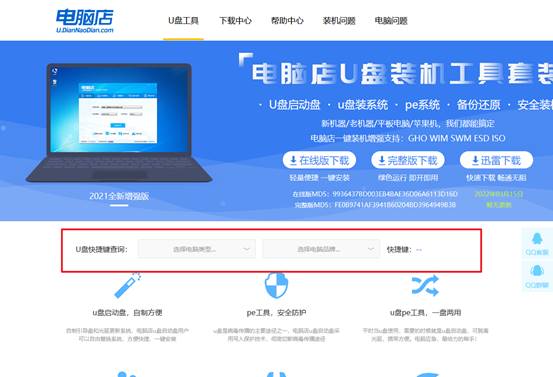
b.将制作好的启动U盘插入目标电脑,重启后,在开机LOGO显示期间,连续快速按下启动快捷键,进入引导设备选择界面。
c. 在启动菜单中找到你的U盘设备,按下回车进入。此时电脑将通过U盘加载WinPE系统。
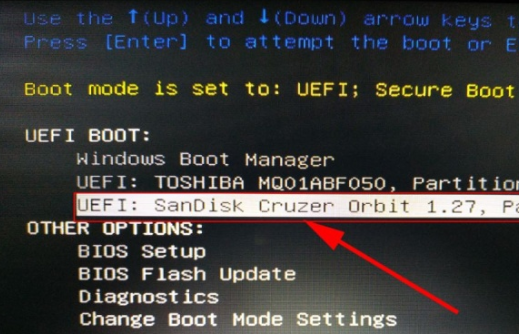
d.几秒后,系统会自动进入“电脑店”PE系统环境,并显示主菜单页面,选择【1】选项并回车进入桌面环境,准备进行系统安装。
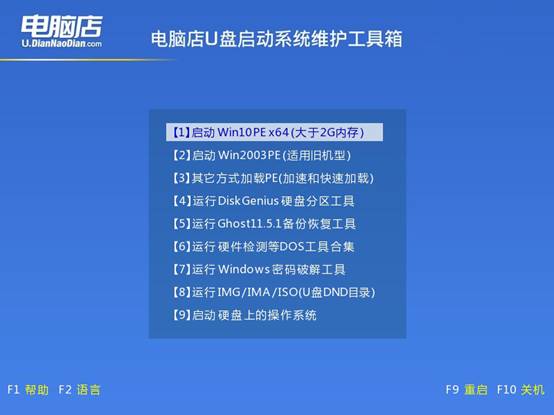
3、u盘装系统
a.在WinPE桌面上,双击打开【电脑店一键装机】软件,这是安装系统的核心工具。
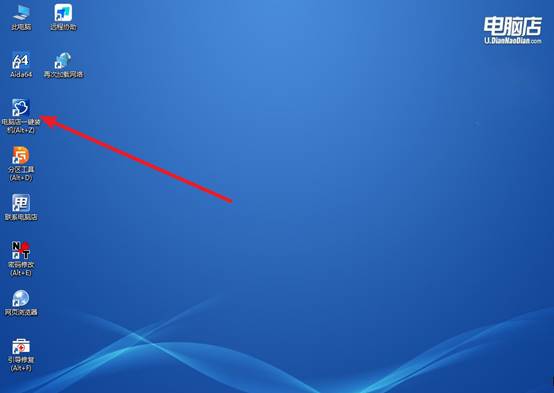
b.在安装界面中,选择你事先准备好的Windows镜像文件(建议放在U盘或非系统盘),然后指定安装路径,通常为C盘。
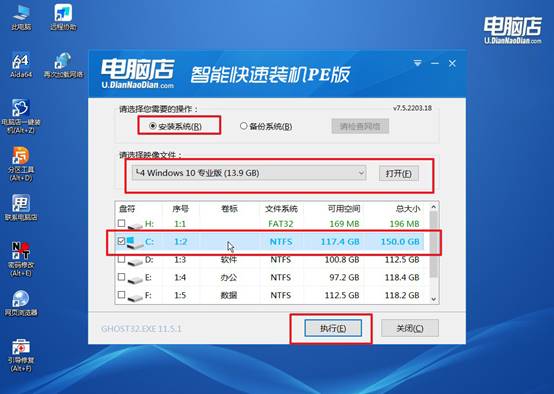
c.确认设置无误后,点击“执行”。弹出的确认窗口中,点击“是”继续。建议勾选“安装完成后自动重启”,减少后续操作干预。
d.安装过程中无需操作,系统将自动完成镜像写入、文件复制等步骤。完成后电脑会重启,进入全新Windows系统。
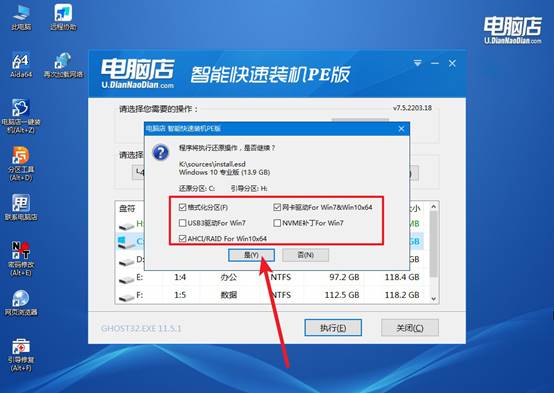
四、电脑常见问题
电脑重装系统需要多少钱
1、自主安装(免费)
适用人群:具备一定技术基础的用户。
操作方式:通过U盘启动盘或在线重装工具完成。
特点:无需支付服务费,但需承担自行操作的风险(如数据丢失、驱动兼容性问题)。
2、线下门店/维修点安装(低价主流方案)
适用场景:普通个人电脑的基础系统重装。
普通维修店:收费通常较便宜,适合单纯重装系统的需求。
品牌授权服务中心:若电脑仍在保修期内,部分厂商(如联想、戴尔等)提供免费或低价重装服务;过了保修期也可能收取一定费用。
3、专业工程师上门服务(便捷但高价)
适用场景:不便搬动设备或需个性化调试的用户。
参考价格:由于人工成本更高,此类服务适合急需现场支持的场景。
优势:节省时间精力,适合企业或高复杂度需求(如多分区调整、RAID配置等)。
以上就是winpe怎么安装系统的全部操作了。对于想自己动手重装系统的用户来说,winpe提供了图形化界面和必要的工具,使整个重装流程更加直观、安全,即便是电脑小白,也可以在指导下完成操作,不必担心误操作导致硬盘损坏或者数据丢失。
